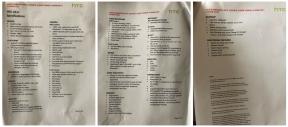Pataisymas: „Realme 8“ ir „8 Pro WiFi“ problema ir neprisijungimas
įvairenybės / / September 24, 2021
Ši pamoka išmokys jus, kaip išspręsti „Realme 8“ ir „8 Pro“ „WiFi“ ryšio problemą. Jei neturite kito kurorto, nepersiųsite viso filmo srautu ar nežaisite rimto internetinio žaidimo mobiliaisiais duomenimis. Taigi, „Wi-Fi“ sudaro gana didelę dalį naudojant internetą. Tačiau, kaip ir bet kuri kita bet kurio išmaniojo telefono, pvz., „Realme 8“ ir „8 Pro“, funkcija, „Wi-Fi“ nepavyksta.
Yra daug artėjančių problemų nepavyksta prisijungti prie „Wi-Fi“ arba „Wi-Fi“ nuolat atsijungia arba ne internetas, kai prijungtas prie „Wi-Fi“ ir tai tik kelios problemos, su kuriomis susiduria vartotojai.
Bet kaip visada, kiekviena problema turi sprendimą, o mes, „GetDroidTips“, turime trikčių šalinimo vadovą, kaip išspręsti „Realme 8“ ir „8 Pro Wi-Fi“ problemas. Taip, tuos pačius metodus galite naudoti ir kituose „Android“ (ir „iOS“) įrenginiuose.

Puslapio turinys
-
Kaip išspręsti „Realme 8“ ir „8 Pro“ „Wi-Fi“ problemą?
- Pradėkite nuo pagrindų
- Išjunkite „Bluetooth“
- Patikrinkite, ar jungiatės prie tinkamos juostos
- Perkraukite
- Perjungti lėktuvo režimą
- Atnaujinti ryšius
- Iš naujo nustatyti tinklo nustatymus
- Prijunkite kitą įrenginį
- „Wi-Fi“ nuolat atjungia problemą
- „Wi-Fi“ autentifikavimo klaida
- Atnaujinkite programinę įrangą
- Atkurti gamyklą
- Ar tai gali būti aparatūros problema?
Kaip išspręsti „Realme 8“ ir „8 Pro“ „Wi-Fi“ problemą?
Čia pateikiami įvairūs trikčių šalinimo metodai, kuriuos galite naudoti norėdami išspręsti „Realme 8“ ir „8 Pro“ „Wi-Fi“ problemas.
Pradėkite nuo pagrindų
Darant prielaidą, kad susiduriate su problemomis naudodami „Wi-Fi“ „Realme 8“ ir „8 Pro“ (ar kituose „Android“ išmaniuosiuose telefonuose), turėtumėte pasirūpinti keliais pagrindais.
Pirmiausia patikrinkite, ar įjungėte „Wi-Fi“, ar ne. Nors tai gali atrodyti keistai, bet galite pabandyti prisijungti prie „Wi-Fi“ neįjungę. Kita galima pagrindinė problema yra ta, kad pranešimų skydelyje palietėte „Wi-Fi“ plytelę, tačiau telefonas neužregistravo dirgiklių.
Paprastais žodžiais tariant, nors palietėte „Wi-Fi“ piktogramą, kad ją įjungtumėte, ji neįsijungė dėl liečiant ne registrą arba tai gali būti nedidelis gedimas, neleidžiantis pirmiausia įjungti „Wi-iF“ instancija. Tiesiog palieskite „Wi-Fi“ piktogramą kelis kartus, kad pašalintumėte šiuos atvejus. Maršrutizatoriaus priekyje patikrinkite, ar jungiatės prie tinkamo maršrutizatoriaus.
Išjunkite „Bluetooth“
Kažkaip „Bluetooth“ sukelia įvairias „Wi-Fi“ problemas, jei naudojate „Wi-Fi“ per 2,4 GHz juostą. Taip yra todėl, kad „Wi-Fi“ ir „Bluetooth“ naudoja tą patį dažnį, todėl „Bluetooth“ galiausiai trukdo buvusiam. Yra paprastas pataisymas, ty tiesiog suaktyvinti 5 GHz dažnį ir tai turėtų išspręsti problemą. „Realme 8“ ir „8 Pro“ palaiko tiek 2,4 GHz, tiek 5 GHz juostas, todėl patikrinkite, ar jūsų maršrutizatorius taip pat palaiko.
Patikrinkite, ar jungiatės prie tinkamos juostos
Tiek jūsų maršrutizatorius, tiek telefonas turėtų būti prijungti prie tos pačios juostos, kad būtų galima sklandžiai naudotis „Wi-Fi“. Patikrinkite, kurias juostas palaiko jūsų telefonas. „Realme 8“ ir „8 Pro“ atveju jis palaiko tiek 2,4 GHz, tiek 5GHz tiek jums reikia maršrutizatoriaus, kuris palaiko abi juostas, kad galėtumėte prisijungti prie bet kurios juostos nori. Kai kurie senesni įrenginiai palaiko 2,4 GHz dažnį, o tai reiškia, kad jų įrenginiai nesuderinami su 5 GHz dažnių juosta.
Skelbimai
Perkraukite
Iš naujo paleisti išmanųjį telefoną yra kaip Šveicarijos armijos peilis, skirtas problemoms išspręsti. Nesvarbu, ar tai „Wi-Fi“ neprisijungimo problema, ar „Wi-Fi“ veikia tinkamai ir pan., Šis metodas tikrai veiks (daugeliu atvejų). Paimkite išmanųjį telefoną, ilgai paspauskite maitinimo mygtuką ir išjunkite arba paleiskite iš naujo.
Jei „Wi-Fi“ maršrutizatorius neveikia, atjunkite maršrutizatorių nuo maitinimo šaltinio ir keletą minučių palaikykite jį nenaudojamą ir įjunkite. Patikrinkite, ar „Wi-Fi“ problema sutvarkyta, ar ne. Jei ne, tęskite šį vadovą.
Perjungti lėktuvo režimą
Kitas veiksmingas būdas išspręsti artėjančias „Wi-Fi“ problemas „Realme 8“ ir „8 Pro“ yra perjungti lėktuvo režimą. Įjungus, visi korinio ryšio ir „Wi-Fi“ ryšiai automatiškai atjungiami, nors pastarąjį galite įjungti ir lėktuvo režimu.
Skelbimai
Įjungus lėktuvo režimą, telefonas greitai atnaujins bet kokias radijo transliacijas, galbūt jas ištaisys artėjančios „Wi-Fi“ problemos. Po kelių sekundžių išjunkite, kad patikrintumėte, ar šis trikčių šalinimo metodas jums palankus arba ne.
Atnaujinti ryšius
Tokios problemos kaip „negali prisijungti prie „WiFi“ tinklo" arba "„Wi-Fi“ ryšio problema“Arba„jei „Wi-Fi“ nuolat mažėja“Ir kiti, galite naudoti šį metodą, kad jį ištaisytumėte.
01 žingsnis: Norėdami jį išjungti, eikite į „Wi-Fi“ parinktis paliesdami „„ Wi-Fi “piktograma per pranešimų skydelį“ arba per „Nustatymai >> Belaidis ryšys ir tinklai“.
02 žingsnis: Paspausti "Bevielis internetas".
03 žingsnis: Ilgai paspauskite minėtą tinklą (pvz., „GetDroidTips Wi-Fi“) ir pasirinkite „Pamiršti“.
Kai pamiršite minėtą „Wi-Fi“ tinklą, palaukite kelias minutes ir vėl prisijunkite įvesdami tinkamą slaptažodį.
Iš naujo nustatyti tinklo nustatymus
Daug kartų tinklo nustatymai gali turėti įtakos darbui su ryšio funkcija, ir yra daug priežasčių pvz., neteisinga tinklo konfigūracija ar tam tikras gedimas, dėl kurio nustatymai buvo pakeisti šienas. Štai kaip iš naujo nustatyti „Realme 8“ ir „8 Pro“ tinklo nustatymus.
01 žingsnis: Bakstelėkite ir paleiskite „Nustatymai“ programėlę.
02 žingsnis: Dabar pereikite prie „Ryšys ir bendrinimas“ ir tada pasirinkite „Iš naujo nustatykite„ Wi-Fi “, mobiliojo ryšio tinklus ir„ Bluetooth “.
03 žingsnis: Pasirinkite 'Atstatyti nustatymus' ir tai daroma.
Prijunkite kitą įrenginį
Vienas iš būdų sužinoti, ar tai jūsų telefonas, ar dėl „Wi-Fi“ problemų reikia kaltinti maršrutizatorių/IPT, yra tiesiog prisijungti prie kito įrenginio. Tam jums reikia atskiro telefono ar planšetinio kompiuterio, pokalbių metu prijunkite jį prie „Wi-Fi“ tinklo ir patikrinkite, ar jis veikia. Darant prielaidą, kad pastatysite telefoną toje pačioje vietoje, paprastai jį naudosite norėdami sužinoti, ar reikia kaltinti atstumą tarp dviejų mazgų, ar kaltas jūsų pagrindinis išmanusis telefonas.
„Wi-Fi“ nuolat atjungia problemą
Tai yra viena iš įprastų „Wi-Fi“ problemų, apie kurias pranešė daugelis „Realme 8“ ir „8 Pro“, ir beveik bet kuris išmanusis telefonas gali susidurti su šia problema.
Viena dažniausių priežasčių - atstumas. Nors galite prisijungti prie minėto „Wi-Fi“ tinklo per ilgą atstumą (darant prielaidą, kad vis dar esate diapazone), telefonas kartais gali prarasti „Wi-Fi“ ryšį. Galbūt dėl to „Wi-Fi“ periodiškai atsijungia. Savaime suprantama, priartėjimas prie maršrutizatoriaus padės išspręsti problemą. Be to, naudojant maršrutizatorių ir stiprintuvų rinkinį „Wi-Fi“ diapazonui padidinti, taip pat pavyks.
„Wi-Fi“ autentifikavimo klaida
Jei susiduriate su šia problema, galite atlikti vieną iš dviejų galimų trikčių šalinimo būdų. Pirmiausia reikia patikrinti, ar įvestas slaptažodis yra teisingas, ar ne. Jei ne, tikrai gausite autentifikavimo klaidą, todėl ją ištaisykite.
Kita vertus, jei slaptažodis teisingas, štai ką galite padaryti.
01 žingsnis: Pirma, eikite į Nustatymai >> „Wi-Fi“ >> Išplėstiniai nustatymai.
02 žingsnis: Eikite į „IP nustatymai“.
03 žingsnis: Toliau pakeiskite IP iš „DHCP“ į 'Statinis' ir įveskite maršrutizatoriaus IP adresą ir išsaugokite nustatymus.
Patikrinkite, ar problema išspręsta, ar ne.
Atnaujinkite programinę įrangą
Tai veikia abiejuose galuose, ty išmaniajame telefone ir maršrutizatoriuje. Matyt, pasenę programinės įrangos atnaujinimai gali atsiverti ir leisti klaidoms įsiskverbti laikui bėgant. Gali būti, kad dėl klaidos „Wi-Fi“ nutrūksta su pertrūkiais arba „Wi-Fi“ neveikia. Programinės įrangos atnaujinimai atnaujins programinę -aparatinę įrangą ir greičiausiai išspręs problemą. Patikrinkite, ar nėra „Realme 8“ ir „8 Pro“, taip pat maršrutizatoriaus atnaujinimų, kad įsitikintumėte, jog jis yra naujausio pataisos lygio.
Atkurti gamyklą
Tai yra paskutinė išeitis išspręsti „Realme 8“ ir „Pro Pro Wi-Fi“ problemą, jei niekas neveikia, nors turite žinoti, kad ji ištrins visus įrenginyje saugomus duomenis. Prieš eidami į priekį, pasidarykite atsarginę telefono kopiją.
01 žingsnis: Pirmiausia atidarykite Nustatymai programėlę.
02 žingsnis: Toliau eikite į 'Apie telefoną' skyriuje įrenginyje, tada bakstelėkite 'Gamykliniai nustatymai'.
03 žingsnis: Ekrano apačioje pamatysite „Ištrinti visus duomenis“, bakstelėkite jį ir viskas padaryta.
Atminkite, kad procedūra gali užtrukti kelias akimirkas, tačiau kai tai padarysite, turėsite beveik naują išmanųjį telefoną, todėl turėsite įdiegti programas ir keisti nustatymus taip, kaip nustatytumėte naują išmanųjį telefoną.
Ar tai gali būti aparatūros problema?
Jei niekas neveikia ir jūs padarėte viską, kas išvardyta čia arba techniškai bet kur kitur, gali būti, kad tai gali būti aparatūros problema. Nors retai nutinka tokia problema išmaniajame telefone, tai atsitinka, o ypač senesnių ar naujų įrenginių, kuriuose yra sugedusi „Wi-Fi“ aparatinė įranga, atveju. Negalite to pataisyti patys, nebent žinote, ką reikia pataisyti ir kaip, ir tai taip pat panaikins garantiją. Nuneškite telefoną į netoliese esantį aptarnavimo centrą ir diagnozuokite, ar nėra problemų, ir ieškokite sprendimo.
Galite kreiptis į įgaliotą techninės priežiūros centrą, kur turite kvalifikuotų technikų, telefonui lieka garantija ir pan. Kita vertus, trečiųjų šalių aptarnavimo centrai gali išspręsti problemą greičiau ir pigiau, tačiau tai panaikins garantiją, todėl nuspręskite protingai.
Tai buvo keletas trikčių šalinimo būdų, kaip išspręsti „Realme 8“ ir „8 Pro Wi-Fi“ problemas, kurias kartais galite perimti. Be to, šie trikčių šalinimo metodai tinka ir kitiems „Android“ išmaniesiems telefonams.